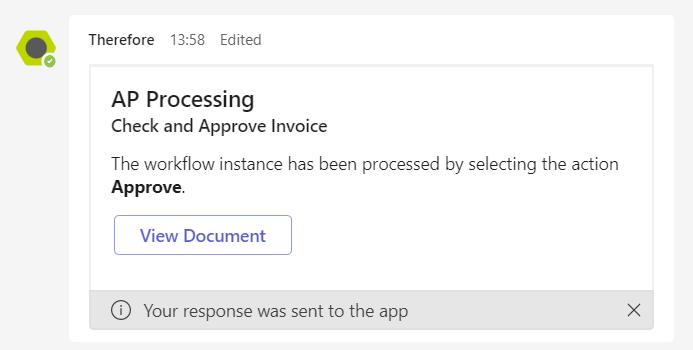|
Procesar tareas de Therefore™ Workflow en Microsoft Teams |
Scroll |
1.Cuando termine la configuración, recibirá una notificación en Microsoft Teams cuando se le asigne una tarea de Therefore™ Workflow.
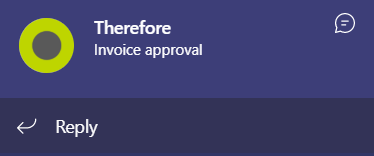
2.Haga clic en Aprobar o Rechazar para procesar la tarea de flujo de trabajo.
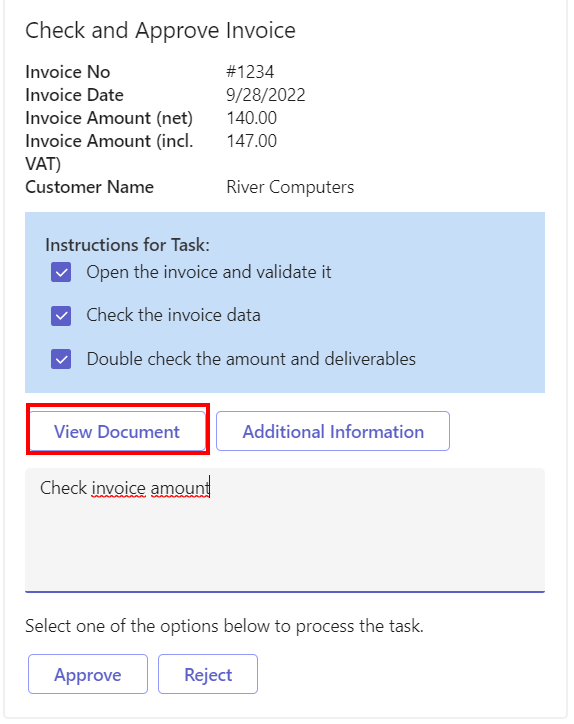
|
•Haga clic en Ver documento para abrir una ventana del navegador y ver el documento en Therefore™ Web Client. •Utilice el cuadro Información adicional para pasar información, como la razón para rechazar una factura o instrucciones adicionales, a otros usuarios. •Si se configuran rutas adicionales (por ejemplo, para procesar un conflicto) en un flujo de trabajo, estas opciones adicionales también se pueden procesar directamente en Microsoft Teams. |
3.Recibirá una notificación en Microsoft Teams para informarle de que se ha procesado la tarea de flujo de trabajo.